
Brian Curtis
0
2677
23
Klávesnice na obrazovce Windows 10 vás zachrání, když fyzická klávesnice přestane reagovat. A zatímco klávesnice na obrazovce je součástí vestavěné klávesnice Snadnost přístupu nástroje, jeho užitečnost přesahuje potřeby fyzicky postižených nebo starších osob.
Můžete jej použít k psaní na dotykové obrazovce Windows 10, nebo dokonce použít s herním ovladačem nebo polohovacím zařízením. Plnohodnotná klávesnice je vybavena numerickou klávesnicí, pomocí které můžete rychle zadávat čísla.
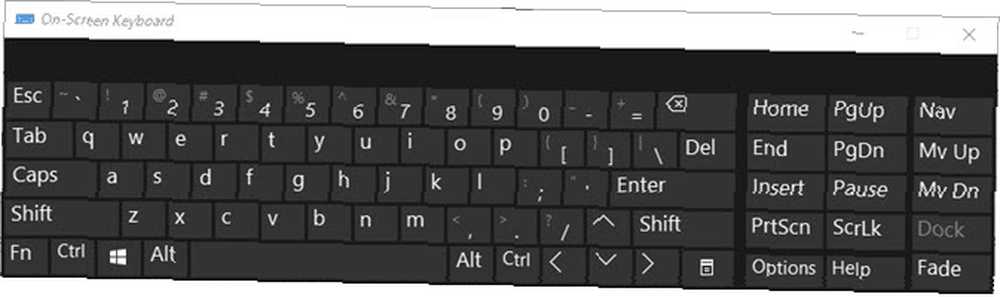
3 způsoby, jak spustit klávesnici na obrazovce
Metoda 1. Klikněte na Start tlačítko> Typ OSK > Hit Vstoupit.
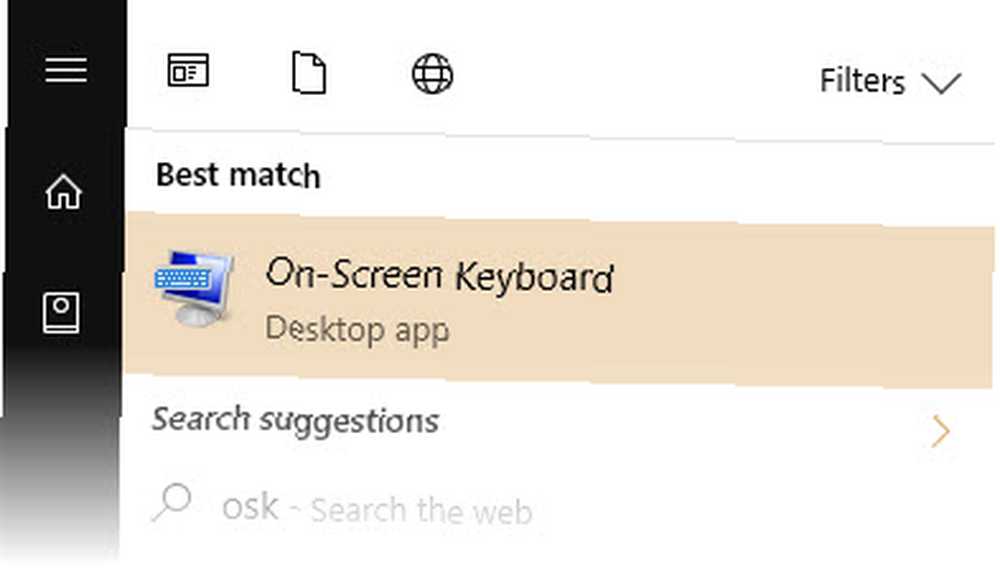
Metoda 2. Přejít na Start. Vybrat Nastavení> Snadný přístup> Klávesnice. Potom přepněte jezdec pod Klávesnice na obrazovce. Na obrazovce se objeví klávesnice a zůstane na obrazovce, dokud ji nezavřete.
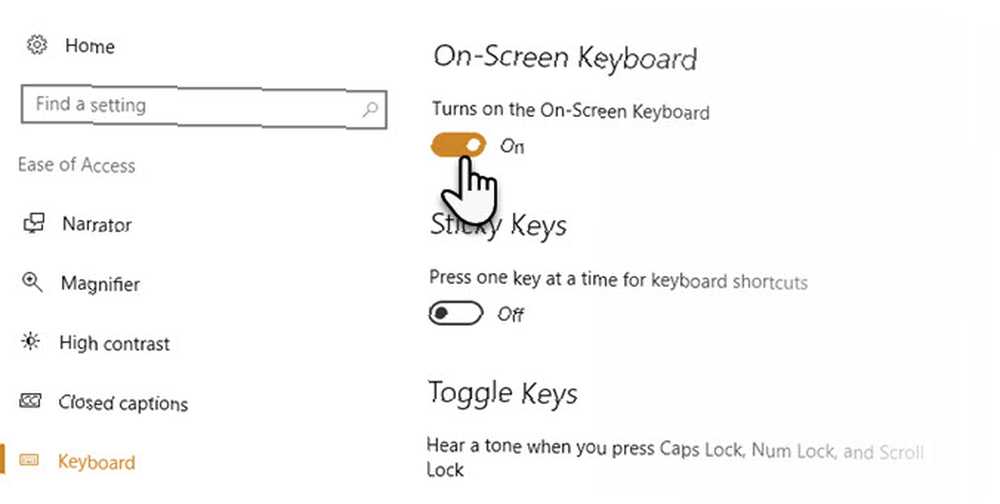
Metoda 3.Můžete také otevřít OSK z přihlašovací obrazovky. Klikněte na tlačítko Usnadnění přístupu v pravém dolním rohu přihlašovací obrazovky a poté vyberte klávesnici na obrazovce.
Pokud plánujete klávesnici často používat, připojte klávesnici k hlavnímu panelu.
Zakázání klávesnice na obrazovce
Možná budete chtít vypnout klávesnici na obrazovce, pokud zpomalí spouštěcí rychlost. Nebo prostě nechcete vyskakovat, když se systém Windows spustí na plochu. Je snadné jej vypnout, dokud jej znovu nebudete potřebovat.
Metoda 1. Znovu přejděte na Start a poté vyberte Nastavení> Snadný přístup> Klávesnice. Posuňte jezdec do polohy Vypnuto.
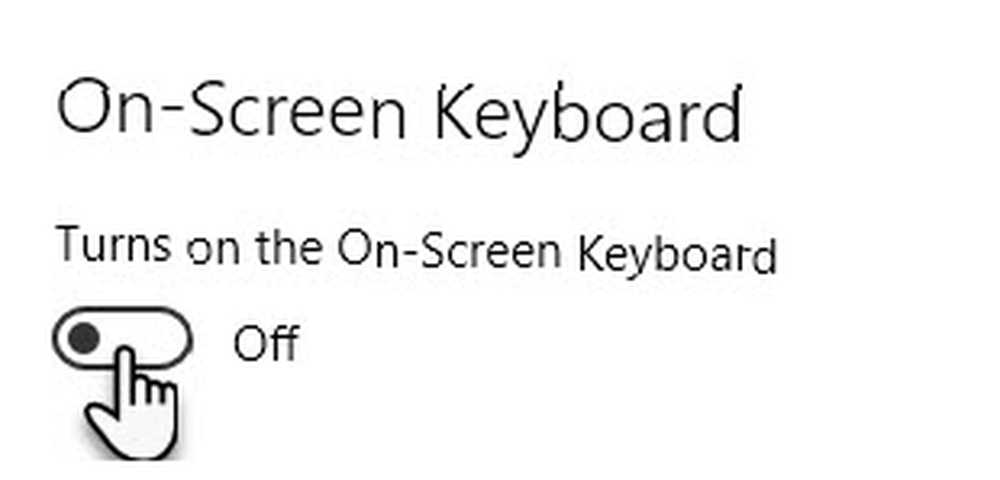
Metoda 2. Stisknutím Windows + R zobrazte dialogové okno Spustit. Typ regedit a poté stisknutím klávesy Enter otevřete Editor registru. Rozbalte strom a přejděte na následující místo: HKEY_LOCAL_MACHINE> SOFTWARE> Microsoft> Windows> CurrentVersion> Ověřování> LogonUI.
otevřeno ShowTabletKeyboard a nastavte hodnotu na 1 aby to bylo možné. Nastavte ji na 0 zakázat to. Pokud ve výchozím nastavení neexistuje, můžete vytvořit nový klíč.
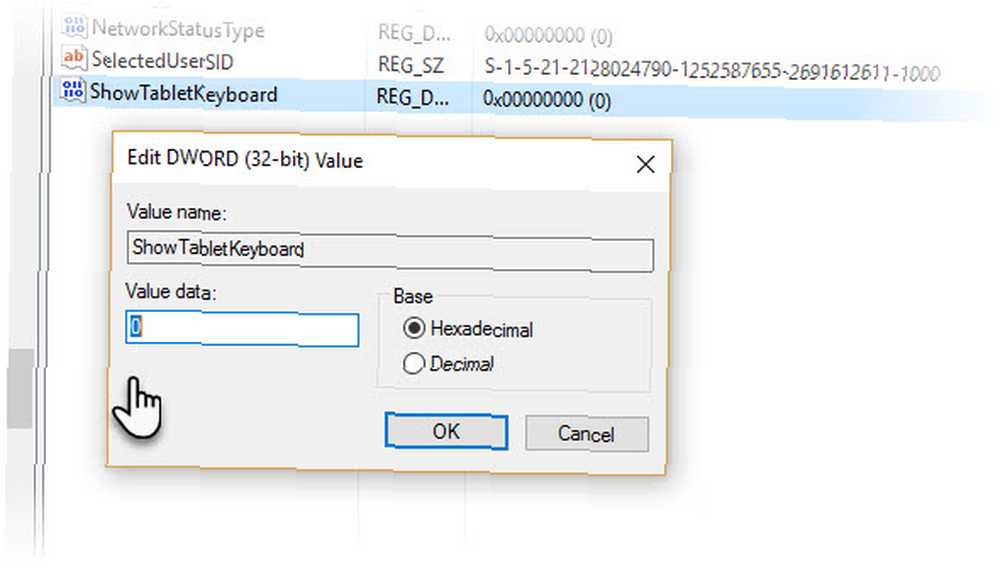
Pokud si nejste jisti procesem, vyhněte se registru Windows. Metoda snadného přístupu je vždy výhodnější než prohlížení v registru.
K dispozici je také základní dotyková klávesnice, která je k dispozici na hlavním panelu. Klávesnice na obrazovce je však mnohem vyspělejším nástrojem než tlačítko dotykové klávesnice pro dotykové obrazovky. Například: Přejít do Možnosti a nakonfigurovat několik nastavení, jako je predikce textu nebo numerická klávesnice.
Nikdy nevíte, kdy to budete potřebovat
Vzpomínám si na zlomenou ruku a zlomené klíče jako dva scénáře, když virtuální klávesnice Jak psát a kliknout, když nemůžete použít myš nebo klávesnici Jak psát a kliknout, když nemůžete používat myš nebo klávesnici Jak se používá počítač, když nemůžete použít standardní myš nebo klávesnici? Samozřejmě pomocí speciálně upraveného softwaru! přišel k mé záchraně. Možná to budete potřebovat, když ovladače klávesnice přestanou fungovat nebo budete muset fyzickou klávesnici odebrat.
Také jsem se pokusil zkombinovat dvě funkce - Prohledat klíče pomocí Predikce - pro urychlení psaní.
Co o tobě? Pomohla vám klávesnice na obrazovce systému Windows 10, když to nebyla myš nebo fyzické klávesy? Může to Microsoft vylepšit více?











